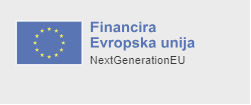SHRAMBA
Življenje v oblaku
Doma si lahko za ne veliko denarja postavimo oblačno shrambo in medijski strežnik, do katerega lahko dostopamo od koder koli.
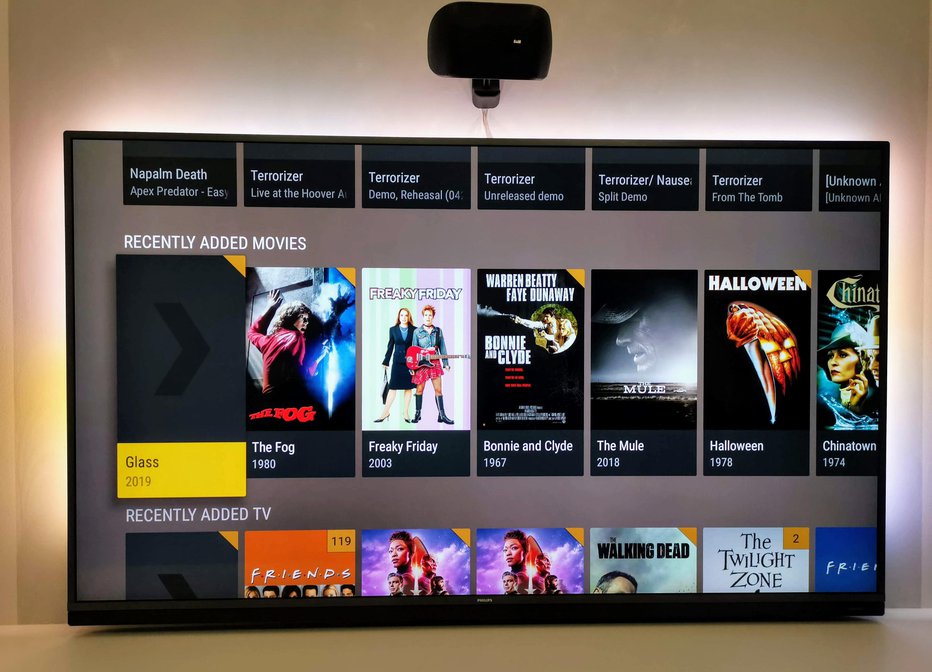
Odpri galerijo
Pregled vsebin v Plexu FOTO: Staš Ivanc
Včasih smo filme snemali in predvajali z videokaset, nato smo prešli na zgoščenke, pozneje na usb-ključke in zunanje trde diske, za vse to pa smo potrebovali videorekorder, cd-predvajalnik, osebni računalnik ali pa multimedijski predvajalnik.
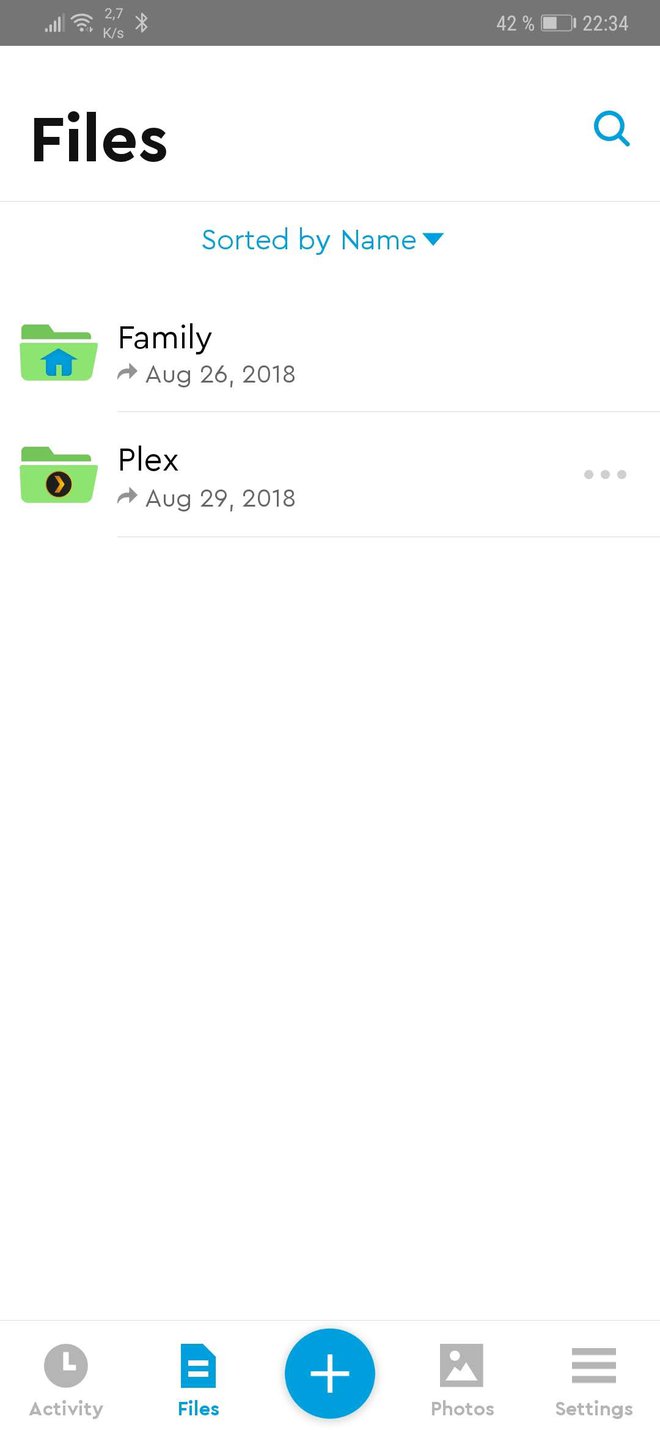
Nato so prišli televizorji, ki so imeli usb-vhod, s čimer smo lahko zaobšli zunanji predvajalnik. Zdaj so tu pametni televizorji, ki so s svojimi do uporabnika prijaznimi operacijskimi sistemi in direktno povezavo z internetom še olajšali gledanje filmov in nanizank, saj zdaj ni treba več niti priklapljati zunanjega diska na televizor, ampak lahko videovsebine pogledamo s katerega od pretočnih ponudnikov vsebin, kot so Youtube, Netflix, HBO GO, Amazon Prime Video, Voyo, Pickbox.

Če pa imamo še zbirko filmov in serij na trdem disku, ni odveč razmisliti o mrežnem disku (pravijo jim tudi NAS-naprave) oziroma domačem oblaku, na katerem lahko poleg tega hranimo družinske fotografije, shranjujemo pomembne dokumente, glasbo in varnostne kopije – torej kar koli, kar je sestavljeno iz ničel in enic. In v nasprotju s kako plačljivo oblačno storitvijo nas ne bo treba biti strah, da bi se kdo dokopal do naših arhivov.
Postavitev domačega oblaka ni noben bavbav. Proizvajalci mrežne opreme in trdih diskov že dolgo ponujajo modele mrežnih diskov, ki so strašno preprosti ne le za uporabo, ampak tudi za postavitev. Treba je le dobesedno slediti priloženim slikovnim navodilom, se pravi priključiti disk s kablom na usmerjevalnik ali modem (naši operaterji pogosto ponujajo kombinacijo modema in ruterja), nato vnesti nekaj podatkov na osebnem računalniku ali kar pametnem telefonu, določiti uporabnike v domačem omrežju in stvar deluje.
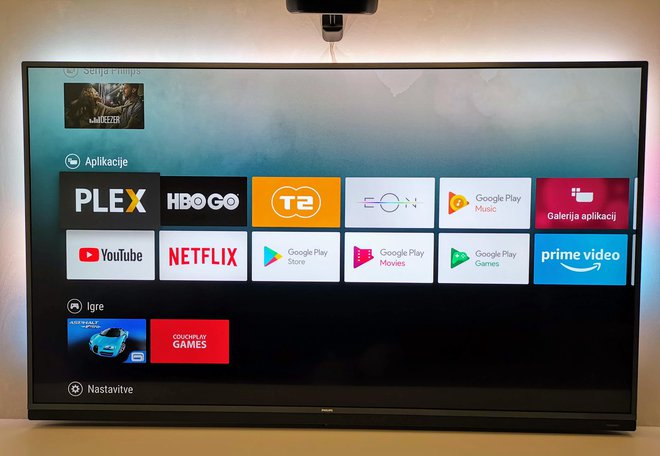
Za primer smo vzeli Western Digitalov omrežni disk My Cloud Home s kapaciteto 8 TB, za katerega je treba na nemškem Amazonu odšteti le 223 evrov (poštnina za pošiljanje v Slovenijo je brezplačna). Še varnejša rešitev je različica WD-jevega domačega oblaka Duo, v katerem se skrivata dva trda diska v zrcalni navezi RAID, kar po domače pomeni, da se isti podatki hranijo na obeh diskih hkrati: če se eden pokvari, so podatki še vedno varno shranjeni na drugem. My Cloud Home Duo z isto kapaciteto stane 110 evrov več, kar tudi ni prehudo, glede na to, da sta notri dva osemterabajtna diska. Disk ima tudi klasični usb-vhod 3.0, kar pomeni, da lahko priklopimo še dodaten trdi disk.
Do domačega oblaka lahko dostopamo z mobilno aplikacijo My Cloud Home, aplikacijo za windowse ali pa prek spletne strani mycloud.com, kjer se prijavimo z uporabniškim imenom in geslom, ki smo si ga izbrali pri nameščanju. Seveda se nam na omizju v windowsih pojavi tudi nova mapa, ki nas vodi do diska (prej je treba le naložiti aplikacijo WD Discovery).
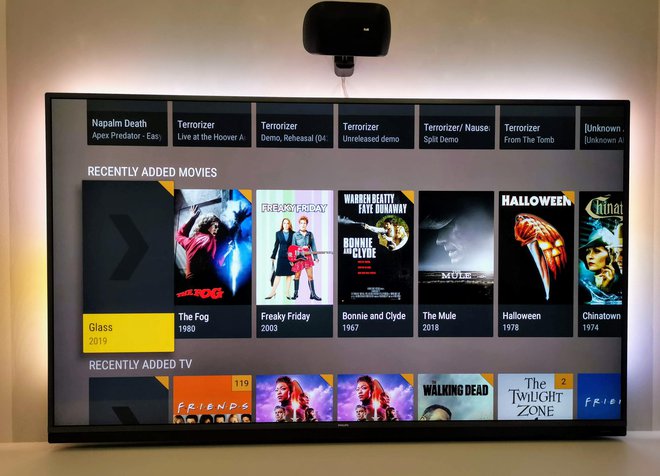
Nato lahko od koder koli prek internetne povezave (wifi ali mobilne) nalagamo, pregledujemo, predvajamo in delimo svoje datoteke z drugimi. Ker je disk ves čas priključen na omrežje, si lahko na osebnem računalniku nastavimo tudi samodejno sinhroniziranje map, za katere želimo imeti varnostno kopijo v domačem oblaku. Z desnim klikom miške na izbrani mapi se nam odpre meni, na katerem kliknemo Sync to My Cloud, in mapa se bo samodejno sinhronizirala.
Na domačem oblaku lahko shranjujemo tudi datoteke, ki jih imamo v kateri drugi zunanji oblačni storitvi, kot sta Dropbox, Google Drive, pa tudi fotografije in videe, ki jih objavljamo na facebooku. V domači oblak lahko povabimo družinske člane in prijatelje, ki jim določimo, do česa bodo lahko dostopali, pri čemer lahko vsak ustvari svojo varno mapo.
Najlepše je to, da lahko do svojih vsebin dostopamo kadar koli in od koder koli, če le imamo povezavo z internetom. Lahko smo pri prijateljih na zabavi, kjer na njihovo televizijo pretakamo svoje videe z domačega oblaka.
Zdaj pa se vrnimo na začetek, kjer smo omenjali pametne televizorje. My Cloud Home lahko uporabimo tudi kot medijski strežnik (media server), s katerega lahko predvajamo multimedijske vsebine neposredno na televiziji. Medtem ko je dostopanje do datotek prek telefona in še posebno računalnika, kjer je naš domači oblak naveden kot eden izmed diskov v omrežju, silno preprosto, pa televizorji in razne pametne škatle, kot je Neo našega največjega telekomunikacijskega operaterja, z njim komunicirajo prek standarda DLNA (Digital Living Network Alliance). Za dostopanje do svojih filmov, nanizank, glasbe in fotografij moramo uporabiti aplikacijo oziroma medijski center Plex.
A zadevo je najprej treba aktivirati. Zelo uporabna navodila v angleščini, ki uporabnika vodijo korak za korakom, se najdejo na WD-jevi spletni strani za podporo (najhitreje jo najdemo, če v Google vtipkamo »my cloud plex«, in prvi zadetek je pravi). Gremo na mycloud.com, kjer izberemo možnost Sign into My Cloud Home oziroma odpremo aplikacijo My Cloud Home, se prijavimo, kliknemo Settings, Manage Services in izberemo Plex ter Configure.
Tukaj si ustvarimo Plexov račun, s pomočjo katerega bo aplikacija sinhronizirana na vseh napravah, ki jih uporabljamo: če bomo, denimo, pol epizode Prijateljev pogledali na televizorju, četrtino na računalniku in zadnjo četrtino na telefonu, bo Plex vedel, kje smo nehali. Najlepše je to, da Plex dela tako rekoč vsepovsod: od škatlic operaterjev in drugih proizvajalcev prek konzol in pametnih televizorjev z različnimi operacijskimi sistemi do osebnih računalnikov ter pametnih telefonov in tablic. Poleg tega zna po internetu pobrskati za metapodatki in vsebine opremiti s fotografijami, osnovnimi informacijami in kritiškimi ocenami.
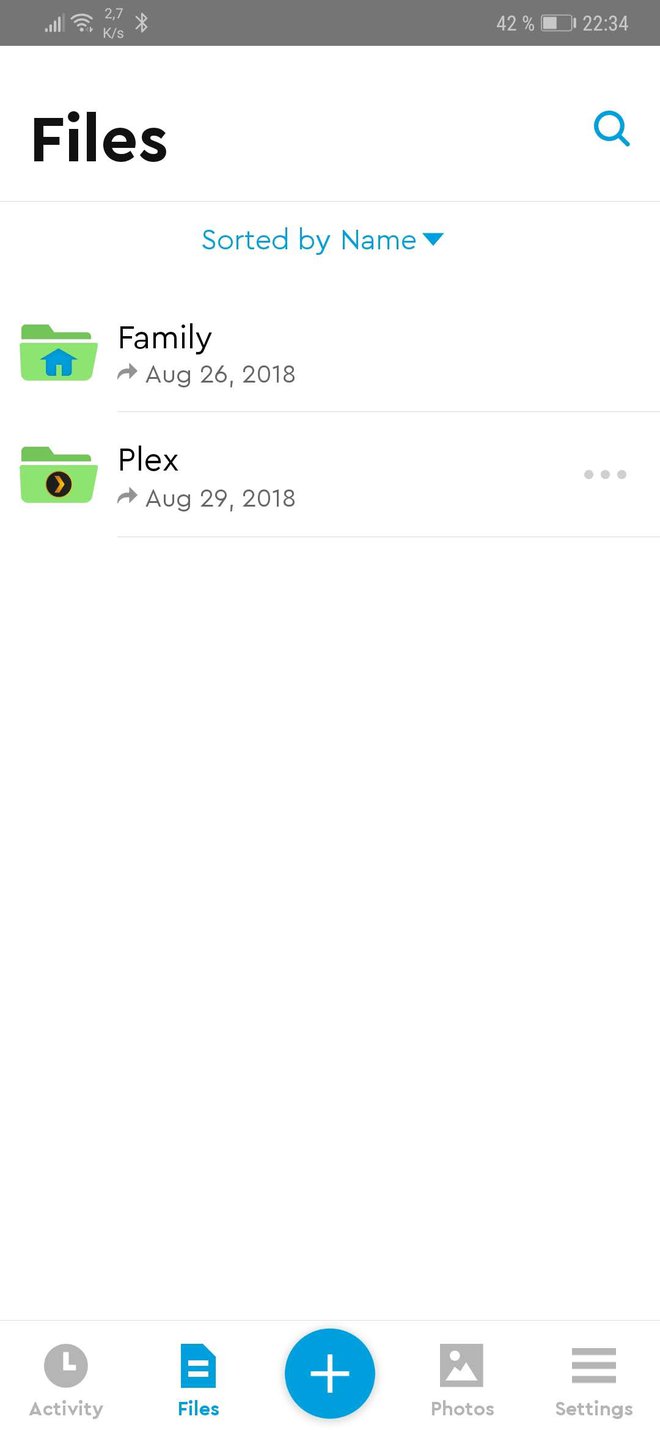
Pogled na osnovni mapi na domačem mrežnem disku FOTO: Staš Ivanc
Nato so prišli televizorji, ki so imeli usb-vhod, s čimer smo lahko zaobšli zunanji predvajalnik. Zdaj so tu pametni televizorji, ki so s svojimi do uporabnika prijaznimi operacijskimi sistemi in direktno povezavo z internetom še olajšali gledanje filmov in nanizank, saj zdaj ni treba več niti priklapljati zunanjega diska na televizor, ampak lahko videovsebine pogledamo s katerega od pretočnih ponudnikov vsebin, kot so Youtube, Netflix, HBO GO, Amazon Prime Video, Voyo, Pickbox.

Domači oblak nam lahko ponuja obilo zabave. FOTO: guliver/Getty Images
Če pa imamo še zbirko filmov in serij na trdem disku, ni odveč razmisliti o mrežnem disku (pravijo jim tudi NAS-naprave) oziroma domačem oblaku, na katerem lahko poleg tega hranimo družinske fotografije, shranjujemo pomembne dokumente, glasbo in varnostne kopije – torej kar koli, kar je sestavljeno iz ničel in enic. In v nasprotju s kako plačljivo oblačno storitvijo nas ne bo treba biti strah, da bi se kdo dokopal do naših arhivov.
Preprosto kot pasulj
Postavitev domačega oblaka ni noben bavbav. Proizvajalci mrežne opreme in trdih diskov že dolgo ponujajo modele mrežnih diskov, ki so strašno preprosti ne le za uporabo, ampak tudi za postavitev. Treba je le dobesedno slediti priloženim slikovnim navodilom, se pravi priključiti disk s kablom na usmerjevalnik ali modem (naši operaterji pogosto ponujajo kombinacijo modema in ruterja), nato vnesti nekaj podatkov na osebnem računalniku ali kar pametnem telefonu, določiti uporabnike v domačem omrežju in stvar deluje.
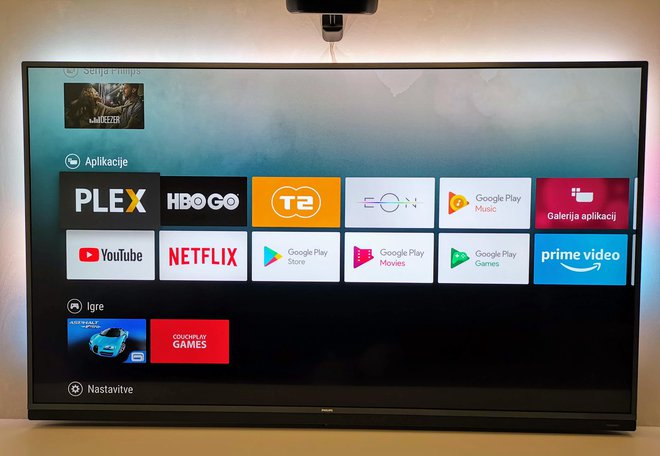
S pametnimi televizorji in internetom se je način gledanja televizije močno spremenil. FOTO: Staš Ivanc
Za primer smo vzeli Western Digitalov omrežni disk My Cloud Home s kapaciteto 8 TB, za katerega je treba na nemškem Amazonu odšteti le 223 evrov (poštnina za pošiljanje v Slovenijo je brezplačna). Še varnejša rešitev je različica WD-jevega domačega oblaka Duo, v katerem se skrivata dva trda diska v zrcalni navezi RAID, kar po domače pomeni, da se isti podatki hranijo na obeh diskih hkrati: če se eden pokvari, so podatki še vedno varno shranjeni na drugem. My Cloud Home Duo z isto kapaciteto stane 110 evrov več, kar tudi ni prehudo, glede na to, da sta notri dva osemterabajtna diska. Disk ima tudi klasični usb-vhod 3.0, kar pomeni, da lahko priklopimo še dodaten trdi disk.
Preprosta uporaba
Do domačega oblaka lahko dostopamo z mobilno aplikacijo My Cloud Home, aplikacijo za windowse ali pa prek spletne strani mycloud.com, kjer se prijavimo z uporabniškim imenom in geslom, ki smo si ga izbrali pri nameščanju. Seveda se nam na omizju v windowsih pojavi tudi nova mapa, ki nas vodi do diska (prej je treba le naložiti aplikacijo WD Discovery).
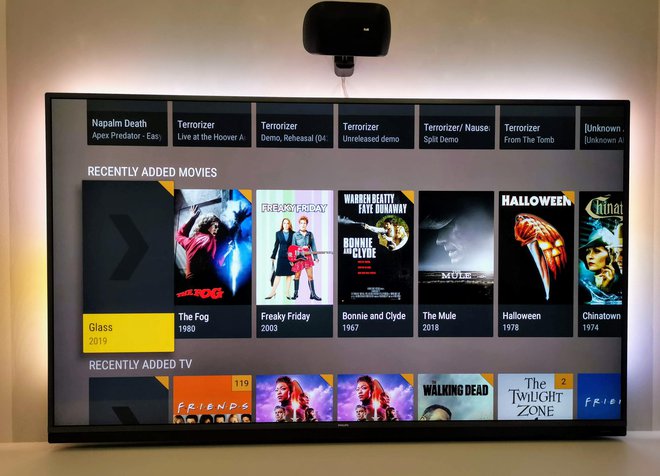
Pregled vsebin v Plexu FOTO: Staš Ivanc
Nato lahko od koder koli prek internetne povezave (wifi ali mobilne) nalagamo, pregledujemo, predvajamo in delimo svoje datoteke z drugimi. Ker je disk ves čas priključen na omrežje, si lahko na osebnem računalniku nastavimo tudi samodejno sinhroniziranje map, za katere želimo imeti varnostno kopijo v domačem oblaku. Z desnim klikom miške na izbrani mapi se nam odpre meni, na katerem kliknemo Sync to My Cloud, in mapa se bo samodejno sinhronizirala.
Na domačem oblaku lahko shranjujemo tudi datoteke, ki jih imamo v kateri drugi zunanji oblačni storitvi, kot sta Dropbox, Google Drive, pa tudi fotografije in videe, ki jih objavljamo na facebooku. V domači oblak lahko povabimo družinske člane in prijatelje, ki jim določimo, do česa bodo lahko dostopali, pri čemer lahko vsak ustvari svojo varno mapo.
Proizvajalci diskov in mrežne opreme ponujajo zelo preproste rešitve.
Najlepše je to, da lahko do svojih vsebin dostopamo kadar koli in od koder koli, če le imamo povezavo z internetom. Lahko smo pri prijateljih na zabavi, kjer na njihovo televizijo pretakamo svoje videe z domačega oblaka.
Medijski strežnik
Zdaj pa se vrnimo na začetek, kjer smo omenjali pametne televizorje. My Cloud Home lahko uporabimo tudi kot medijski strežnik (media server), s katerega lahko predvajamo multimedijske vsebine neposredno na televiziji. Medtem ko je dostopanje do datotek prek telefona in še posebno računalnika, kjer je naš domači oblak naveden kot eden izmed diskov v omrežju, silno preprosto, pa televizorji in razne pametne škatle, kot je Neo našega največjega telekomunikacijskega operaterja, z njim komunicirajo prek standarda DLNA (Digital Living Network Alliance). Za dostopanje do svojih filmov, nanizank, glasbe in fotografij moramo uporabiti aplikacijo oziroma medijski center Plex.
A zadevo je najprej treba aktivirati. Zelo uporabna navodila v angleščini, ki uporabnika vodijo korak za korakom, se najdejo na WD-jevi spletni strani za podporo (najhitreje jo najdemo, če v Google vtipkamo »my cloud plex«, in prvi zadetek je pravi). Gremo na mycloud.com, kjer izberemo možnost Sign into My Cloud Home oziroma odpremo aplikacijo My Cloud Home, se prijavimo, kliknemo Settings, Manage Services in izberemo Plex ter Configure.
Enkratna aktivacijaČe želimo Plex uporabljati izključno kot medijski center na več napravah, je popolnoma brezplačen; razen na pametnih telefonih, kjer je treba za uporabo predvajalnika odšteti enkraten znesek pet evrov.
Tukaj si ustvarimo Plexov račun, s pomočjo katerega bo aplikacija sinhronizirana na vseh napravah, ki jih uporabljamo: če bomo, denimo, pol epizode Prijateljev pogledali na televizorju, četrtino na računalniku in zadnjo četrtino na telefonu, bo Plex vedel, kje smo nehali. Najlepše je to, da Plex dela tako rekoč vsepovsod: od škatlic operaterjev in drugih proizvajalcev prek konzol in pametnih televizorjev z različnimi operacijskimi sistemi do osebnih računalnikov ter pametnih telefonov in tablic. Poleg tega zna po internetu pobrskati za metapodatki in vsebine opremiti s fotografijami, osnovnimi informacijami in kritiškimi ocenami.